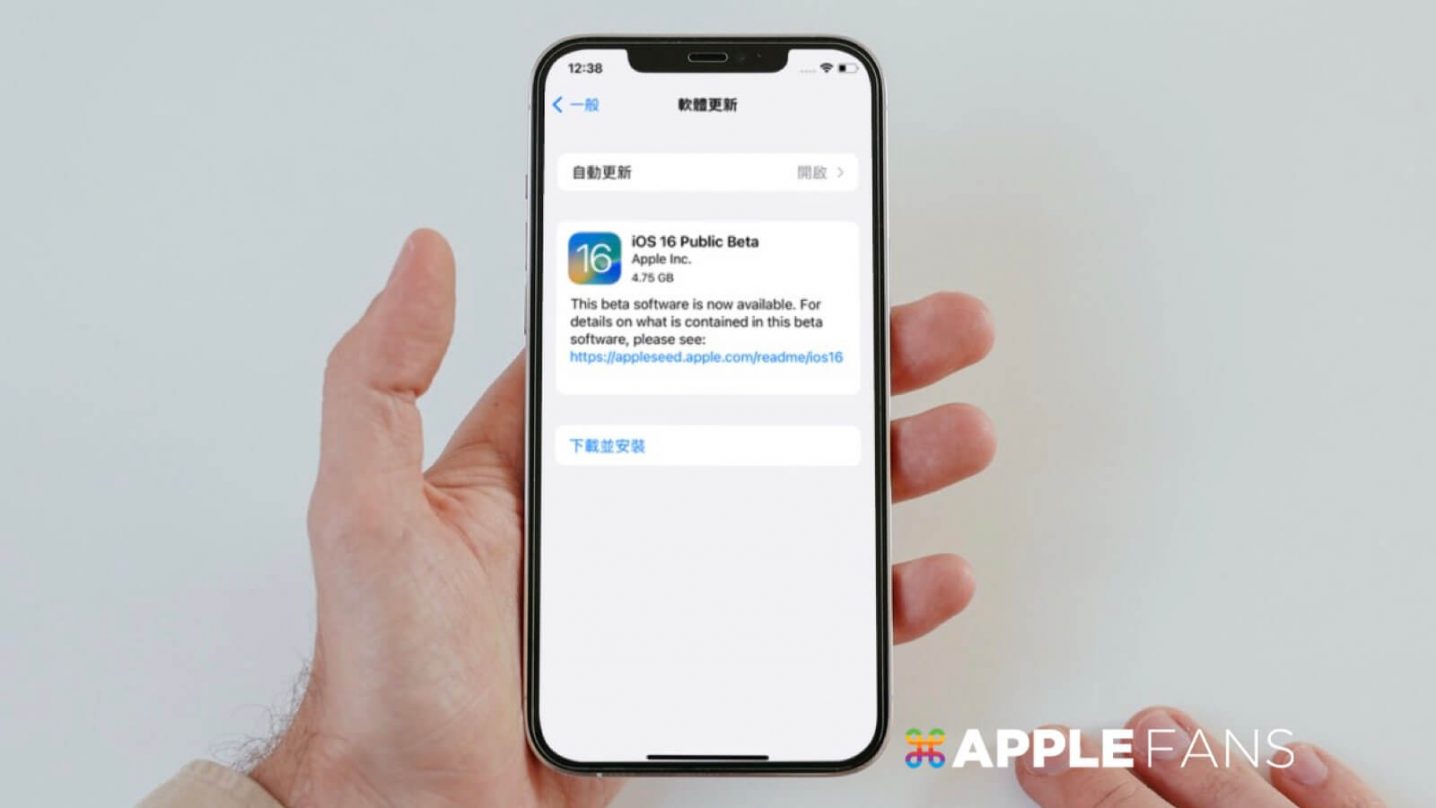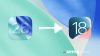Apple 在今年台灣時間 6 月 7 日進行 WWDC 2022 開發者大會,並正式介紹全新的 iOS 16 和 iPadOS 16,隨後也立即釋出開發者專用的 Beta 版本給開發者做測試,大約經過一個月左右的時間完成初階的錯誤修正,降低發生嚴重錯誤的機會,現在終於釋出 iOS 16 和 iPadOS 16 Public Beta 公測版給全球的一般使用者,因此 APPLEFANS 今天就是要來教大家升級的方法,請繼續看下去。
哪些裝置可以升級至 iOS 16 及 iPadOS 16?
請先確認可以升級至 iOS 16 的裝置有哪些,與 iOS 15 不同的是,iPhone 6S、iPhone 7 系列已不支援 iOS 16 升級。

- iPhone 13/13 mini/13 Pro/13 Pro Max
- iPhone 12/12 mini/12 Pro/12 Pro Max
- iPhone 11/11 Pro/11 Pro Max
- iPhone XS/XS Max/XR
- iPhone X
- iPhone 8/8 Plus
- iPhone SE(第 3 代)
- iPhone SE(第 2 代)
除了 iPad Air 2 及 iPad mini 4(2015 年)之外,其餘已升級至 iPadOS 15 的裝置皆可以升級。

- iPad Pro(12.9 吋所有機型)
- iPad Pro(11 吋所有機型)
- iPad Pro(10.5 吋)
- iPad Air(第 5 代)
- iPad Air(第 4 代)
- iPad Air(第 3 代)
- iPad 9(2021 年)
- iPad 8(2020 年)
- iPad 7(2019 年)
- iPad 6(2018 年)
- iPad 5(2017 年)
- iPad mini 6(2021 年)
- iPad mini 5(2019 年)
升級前注意事項
目前推出的 iOS/iPadOS 16 是 Public Beta 公開測試版,因此在其中可能會出現千奇百怪的 Bug 錯誤。
根據以往經驗來看,可能會出現像是耗電、app 閃退、app 無法執行、資料不見…這些不穩定的現象,所以使用者在升級測試版前,請確認是否有能力解決測試版的 Bug 。
如果升級 iOS 16 後,對測試版的使用上有不滿意或發生任何問題,也可以選擇降級回到 iOS 15。
★ 請務必詳細閱讀 關於 Beta 版更新,你應該要注意的事情!
★ 建議有越獄的果迷們,先利用 iTunes 回復後,再透過此篇教學升級。
★ 如果後悔了,想要降回正式版,請參考蘋果迷教你 iOS 降級的方法!
iOS 16 & iPadOS 16 Public Beta 公測版下載教學
如果已確認完升級 Beta 版的注意事項,還是想升級體驗 iOS 16,那就按照以下的步驟來操作吧! *iPadOS 更新方式相同,以下將以 iPhone 為例*
備份 iPhone 資料
首先,請先做好 iPhone 備份,如何備份?請看:
安裝公測版描述檔
請開啟 Apple Beta 軟體計畫網頁(請點此進入),進入之後請點選右上角「🔽」,並按下「Sign In(登入)」登入 Apple ID 或 iCloud 帳號。
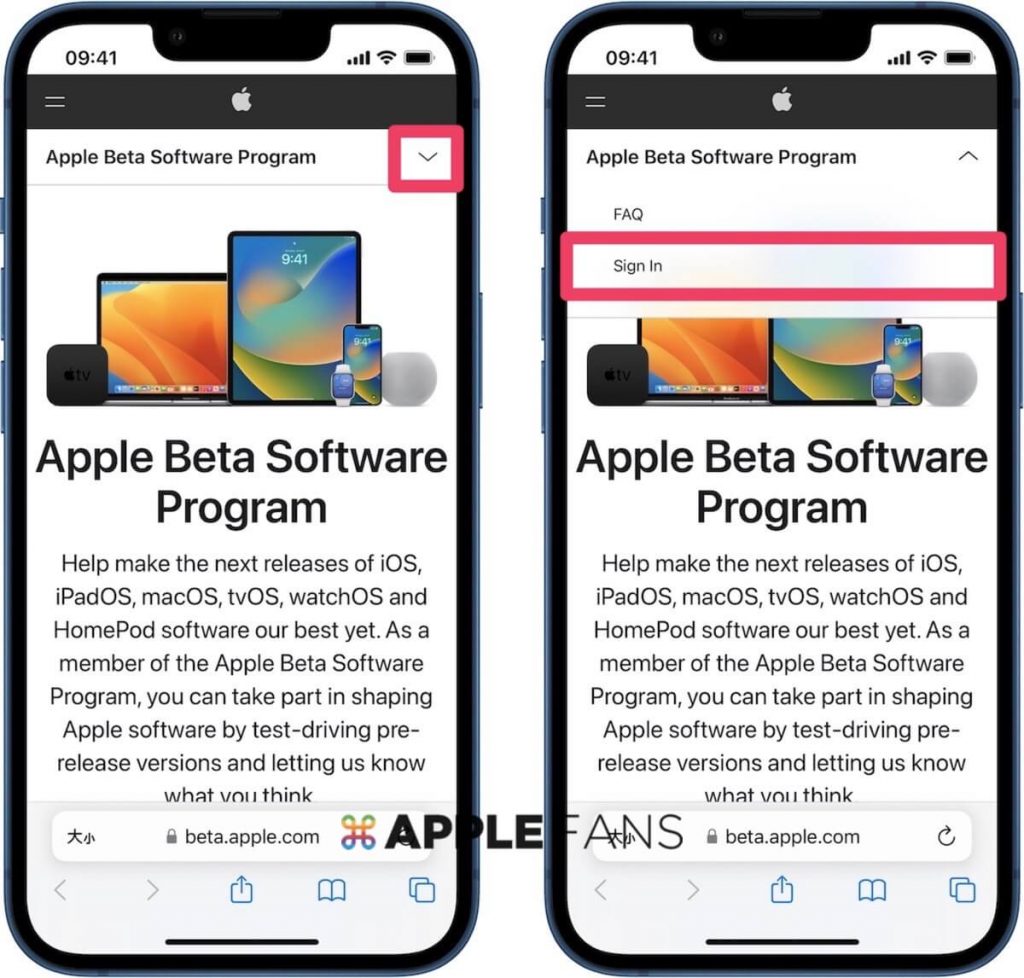
登入後會進入 Agreement 協議網頁,請捲動到下方,選擇「Accept (接受)」同意測試。
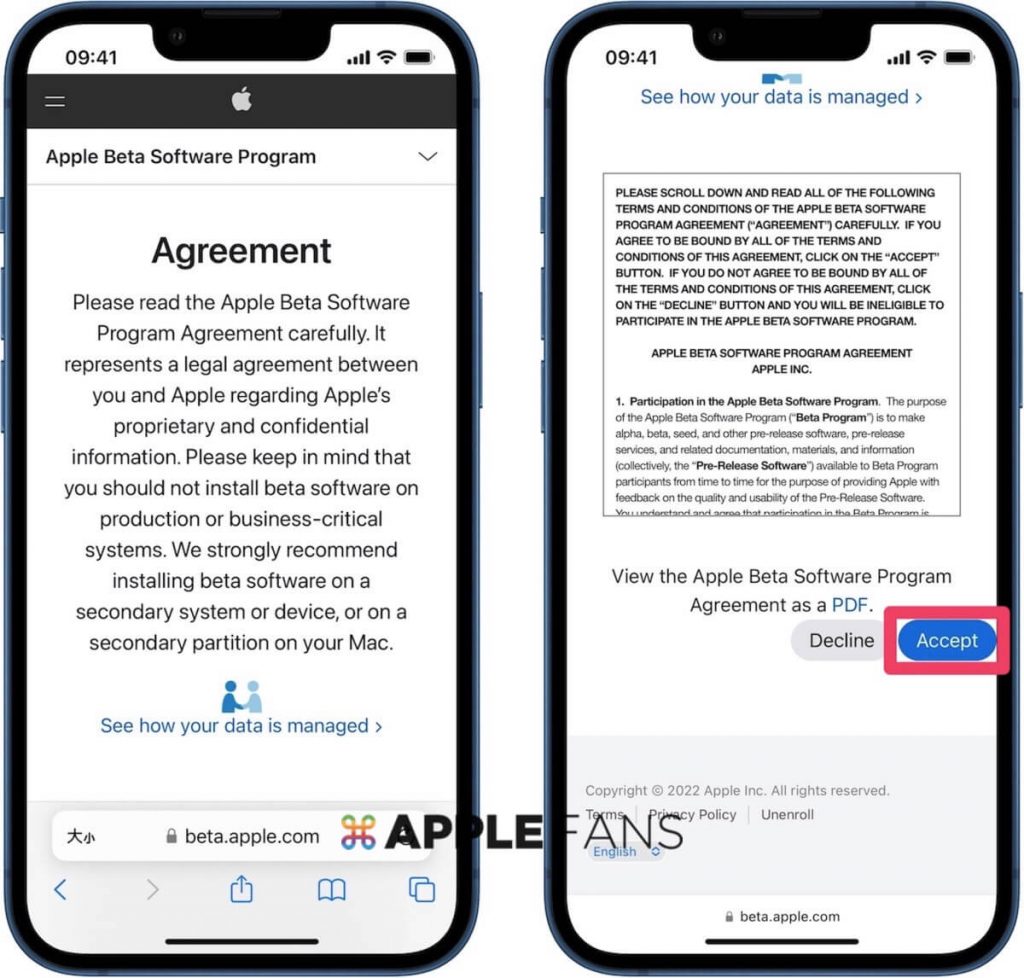
接著會跳至 Guide for Public Betas 網頁,請向下捲動找到 Get Started 列表,選擇列表內文中的「enroll your iOS device (註冊您的 iOS 裝置)」,接下來請找到 Install profile (安裝描述檔)列表,並點選下方的「Download profile(下載描述檔)」。
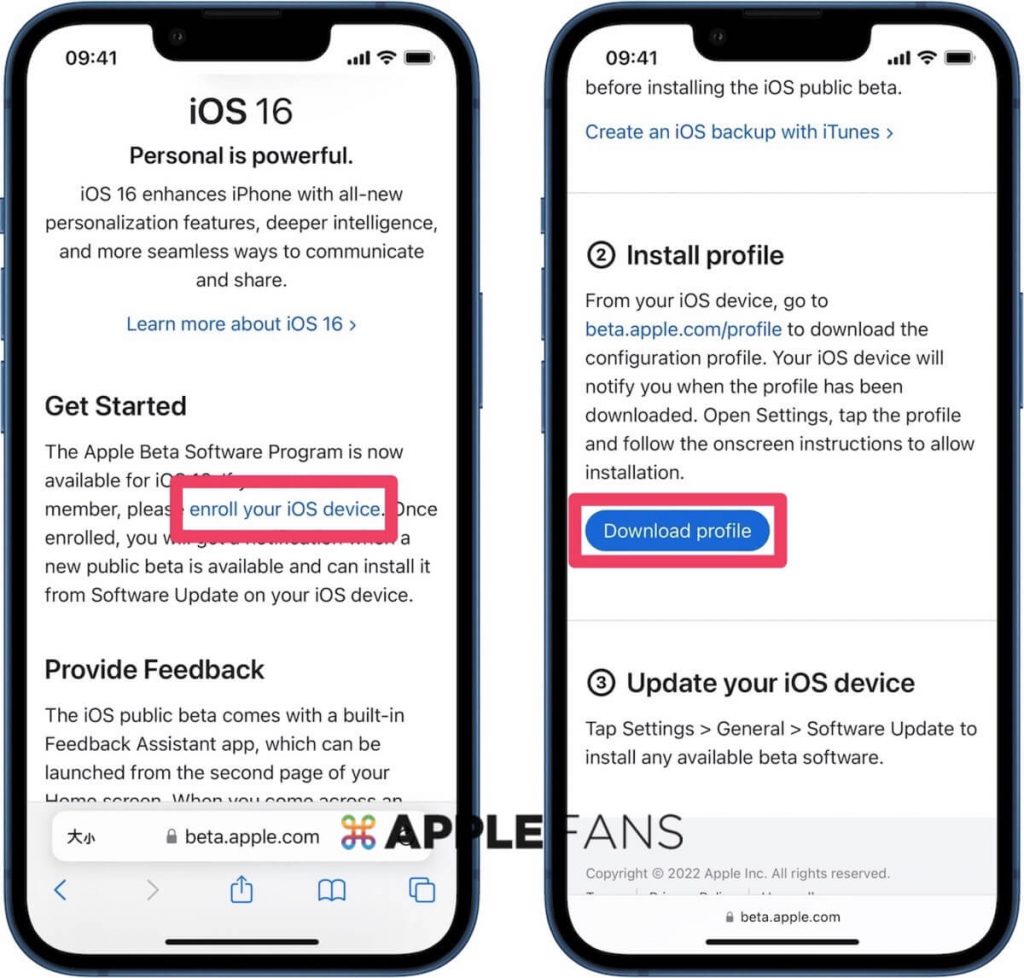
點開描述檔下載的網頁後,會跳出視窗請你確認 ,請選擇「允許」,下載完成後點擊「關閉」。
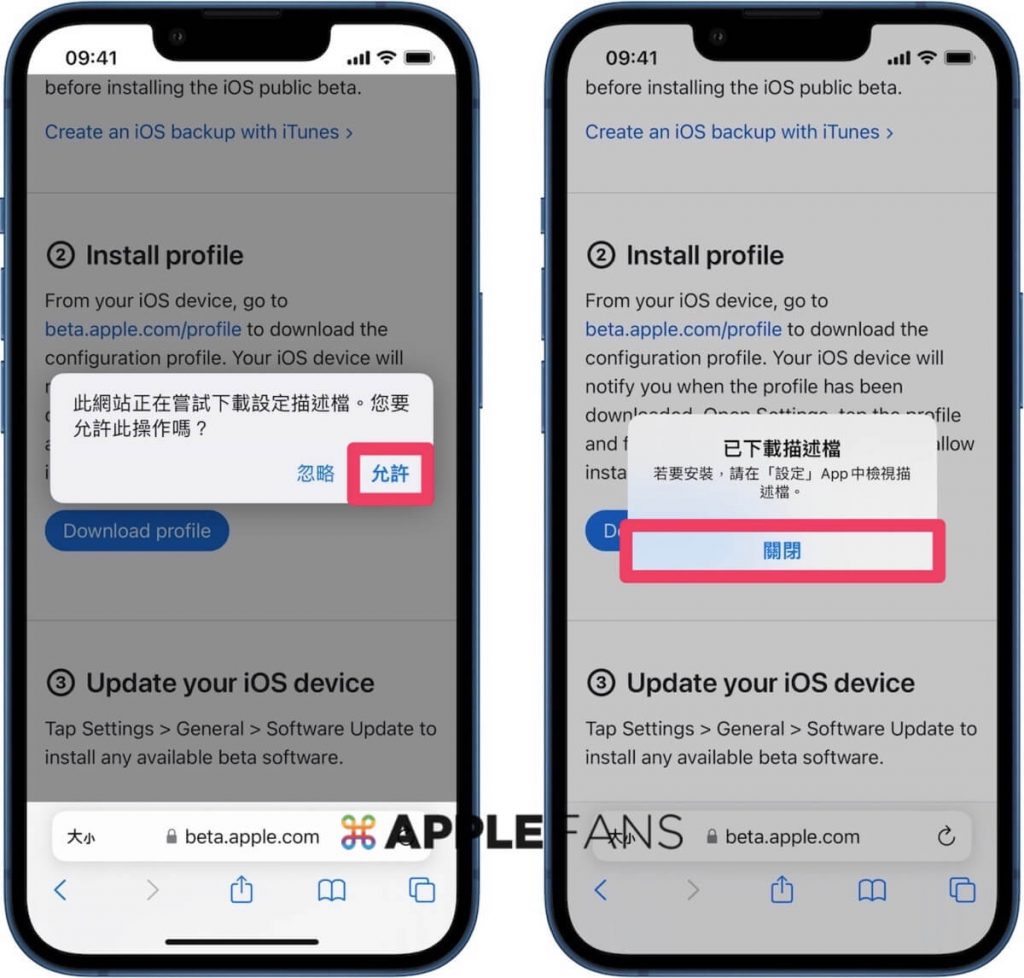
接下來請到「設定」 app,選擇「已下載描述檔」,並「安裝」描述檔。
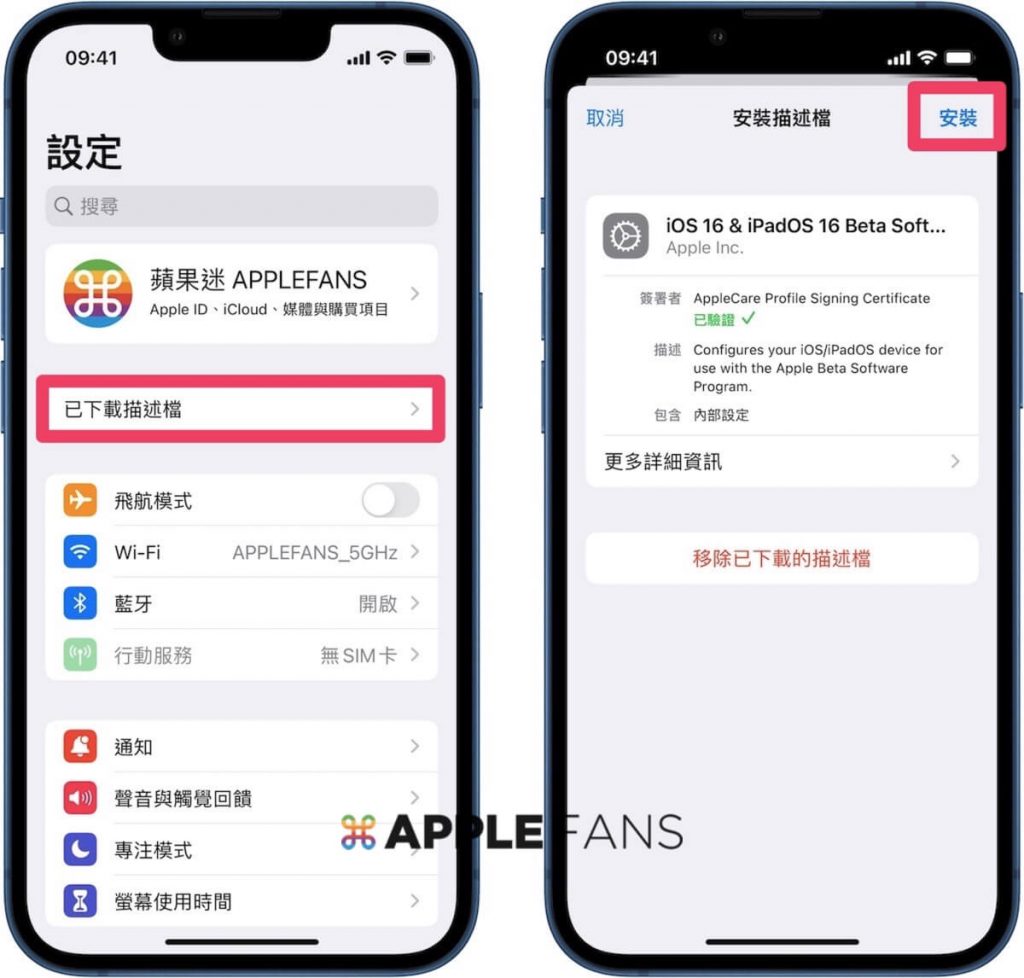
成功安裝描述檔過後,需要重新啟動 iPhoe 來套用更動;等待 iPhone 重啟後,在「設定」>「一般」>「軟體更新」中,就可以下載並安裝 iOS 16 Public Beta 公測版的軟體更新。
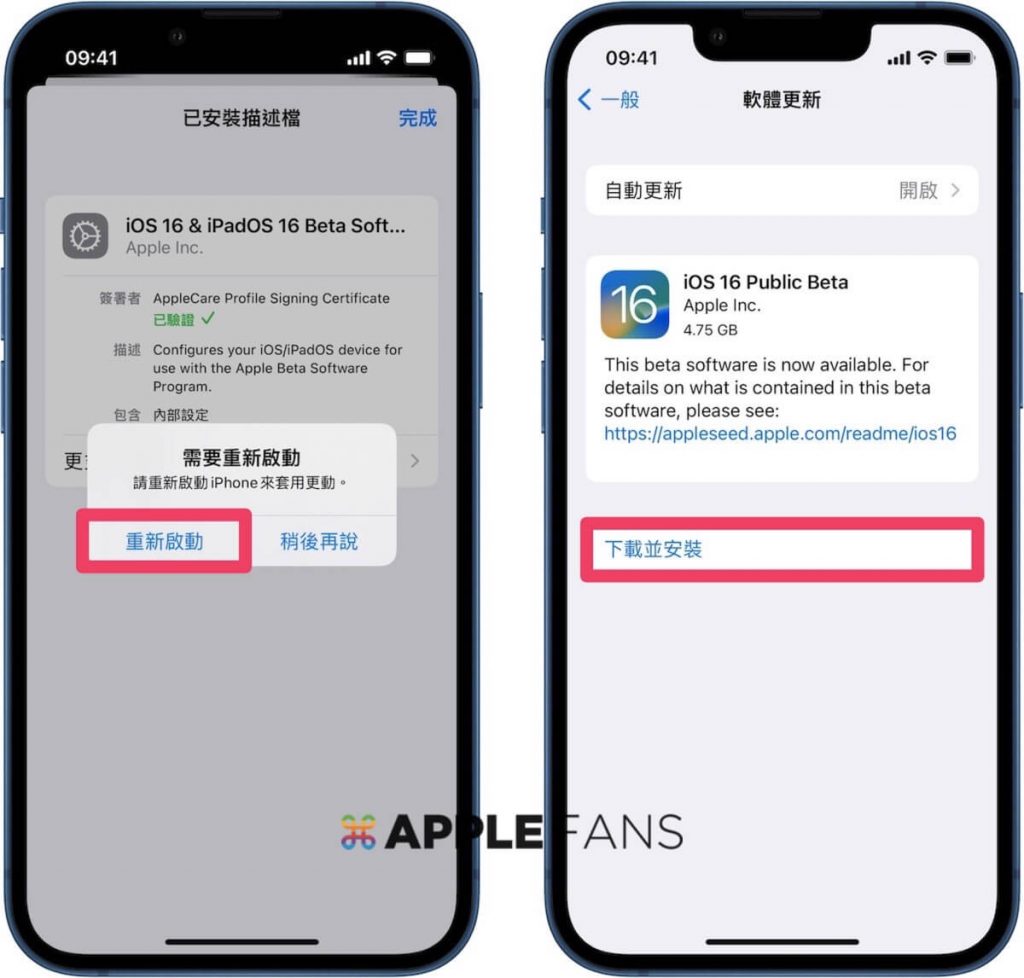
iOS 16 相關文章
- iOS 16 鎖定畫面 更符合生活所需的 五個必學小技巧報你知!
- iOS 16 的 iMessage 訊息 app 七大更新功能,絕對值得變成你聯絡朋友的首選!
- iOS 16 照片去背 超神速!按壓即去背,一秒即完成
- iOS 16 新增 快速備忘錄 功能,記載重要事項更簡單方便!
- 家中長輩、金魚腦福音, iOS 16 用藥 時間提醒功能怎麼用?
- Email 發錯怎麼辦? iOS 16 郵件 app 可以一鍵 還原傳送 !
- 相簿裡重複的照片一堆! iOS 16 重複照片 檢測功能怎麼用?
- 聯絡人資訊亂糟糟,如何透過 iOS 16 重複聯絡人 檢測功能整理乾淨?
- 勇敢向暴力說不! iOS 16 安全檢查 功能,撤銷位置分享、app 取用權限
- iPhone 相簿可以上鎖!?如何透過內建照片 app 將 照片上鎖 ?
你成功了嗎?
成功的話,請記得幫 APPLEFANS 蘋果迷分享此篇教學文章,您的分享才會是我們繼續創作的動力,謝謝各位~
如果想得到更多 iPhone、Mac 教學,請追蹤蘋果迷粉絲團以掌握最新訊息,並且訂閱我們 YouTube 頻道,取得直播第一時間通知,或者加入蘋果迷社團跟大家分享自己的心得和疑難雜症哦~
如果想要聊天,也可以加入我們的 LINE 聊天群找我們。